BarclayCard
1. Activar BarclayCard como pasarela de pago
Una vez que haya activado el plugin BarclayCard , deberá validar la licencia en HBook > Licencia.
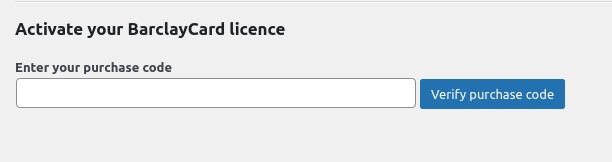
Establezca BarclayCard como pasarela de pago activa en HBook > Pago > Pasarelas de pago activas.
2. En HBook, añada las credenciales de BarclayCard
Introduzca sus datos de BarclayCard en HBook > Pago > Ajustes BarclayCard.
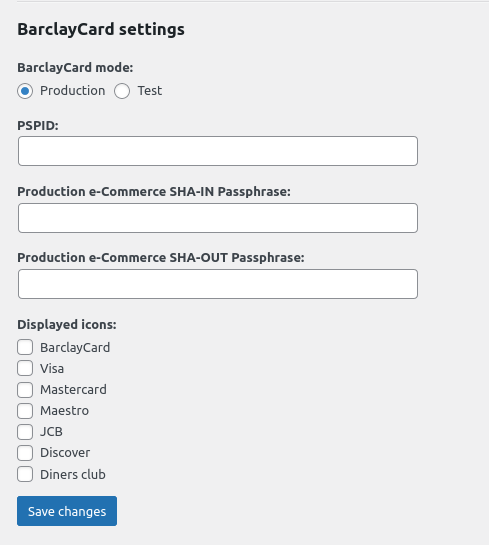
¿Dónde puedo encontrar las Passphrase PSPID, SHA-IN y SHA-OUT?
PSPID : El Payment Service Provider ID se define al crear su cuenta BarclayCard. Consulte aquí.
SHA-IN : En el panel de control de BarclayCard, encontrará su Passphrase SHA-IN en Configuration > Technical information > Data and origin verification.
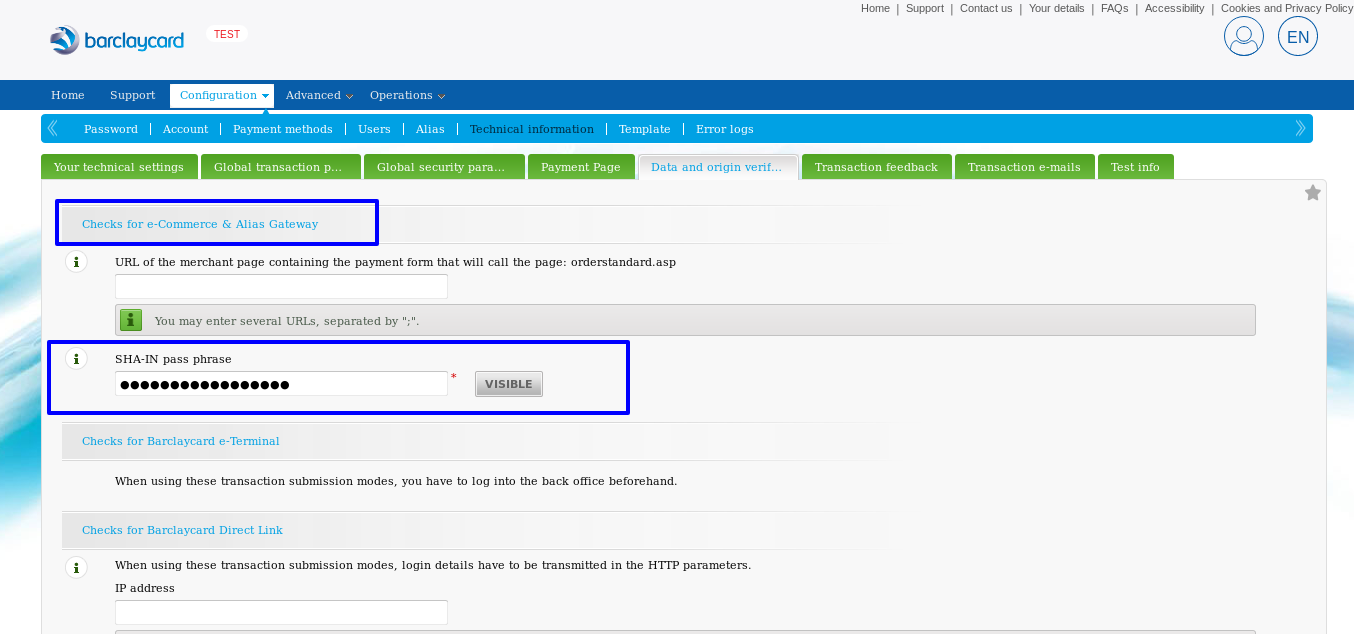
SHA-OUT : Creará su Passphrase SHA-OUT cuando configure la "Transaction feedback" en el panel de control de BarclayCard. Consulte el siguiente paso.
Entornos de Test y Live
La "Passphrase SHA-IN" y la "Passphrase SHA-OUT" son diferentes para cada entorno.
3. En BarclayCard, establezca el Transaction feedback y crea su SHA-OUT
Deberá configurar correctamente BarclayCard para la "Transaction feedback" y para obtener su "Passphrase SHA-OUT". Por favor, compruebe a continuación lo que hay que configurar en Configuration > Technical information > Transaction feedback.
Esto es muy importante, ya que forzará la redirección a su sitio web una vez que se haya completado el pago y HBook lo necesita para procesar el resultado de la transacción, actualizar los detalles de la reserva, enviar los emails, etc.
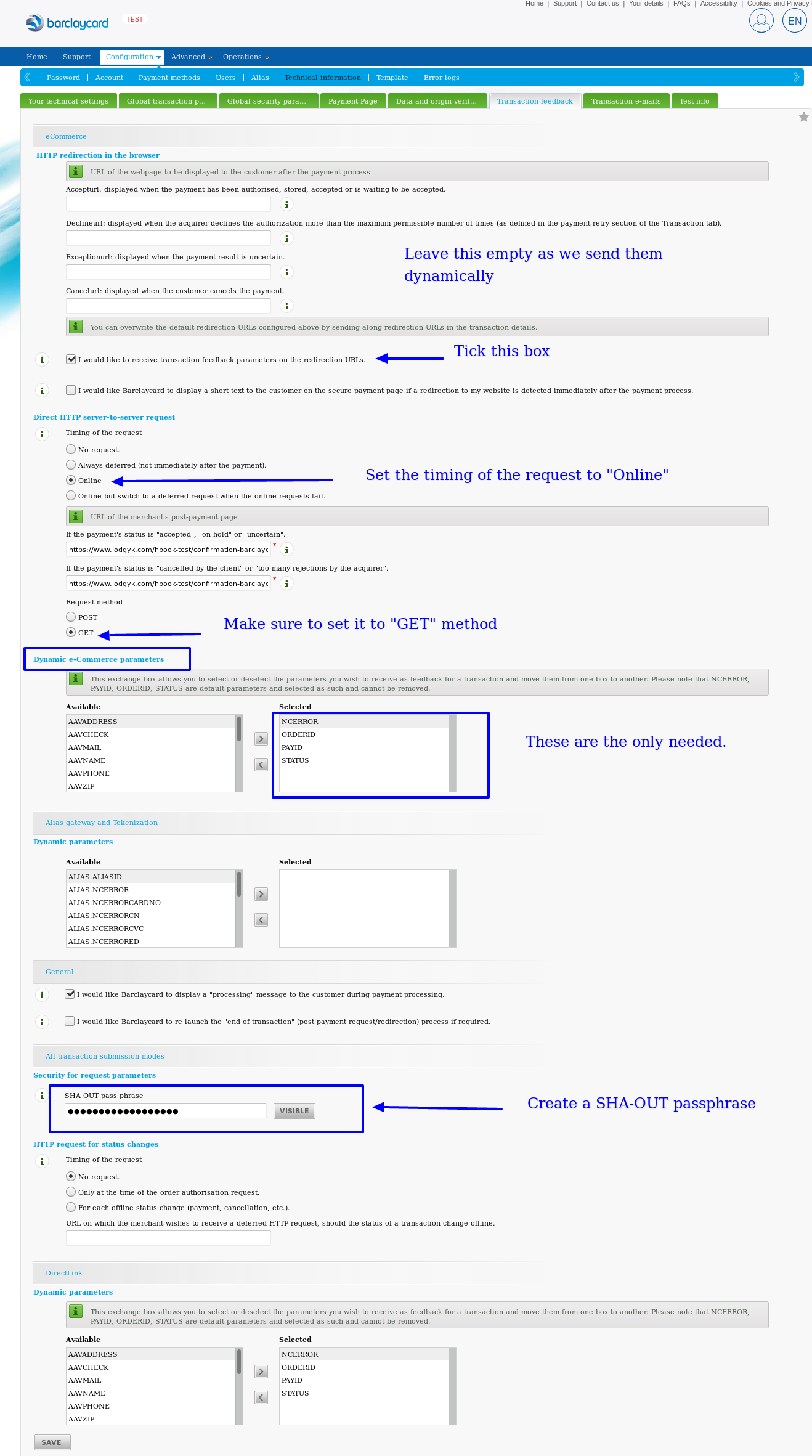
4. En BarclayCard, ajuste el diseño de la página de pago
Es aconsejable hacer lo siguiente para un mejor diseño de la página de pago :
En Configuration > Template > Template selection elija la plantilla "BarclaysResponsivePaymentPageTemplate".
En Configuration > Template > File manager, suba un logo.png para que el logo del sitio web se añada a la página de pago.
